希沃白板5制作思维导图的方法
2023-05-17 11:38:43作者:极光下载站
希沃白板5对于制作课件是非常不错的,该软件提供的制作课件的工具非常的多,比如我们在制作课件的时候,需要插入思维导图的情况,那么我们直接在希沃白板5中的编辑页面中插入一个思维导图,之后我们可以设置一下导图的字体、布局以及颜色等,让我们制作的思维导图更加的符合自己的需求,在制作导图的过程中,不会觉得操作困难,所有的编辑工具都是直观的显示出来的,因此你在制作导图的时候,可以很方便的选择操作工具进行制作,下方是关于如何使用希沃白板5制作思维导图的具体操作方法,如果你需要的情况下可以看看方法教程,希望小编的方法教程对大家有所帮助。
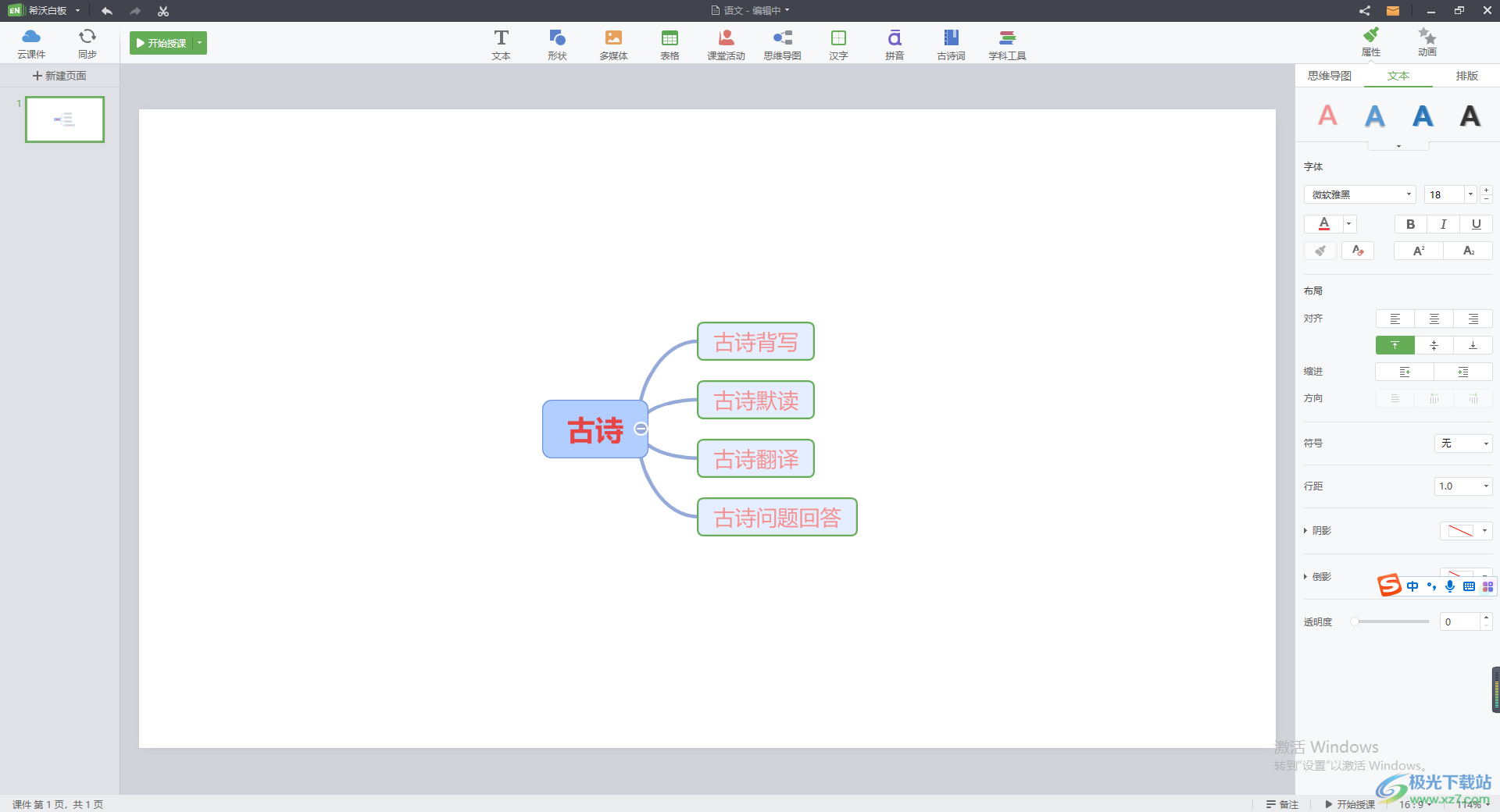
方法步骤
1.用鼠标双击希沃白板5进入到页面中,在该页面中我们可以点击右下角的【新建课件】按钮进行新建自己需要的一个课件样式。
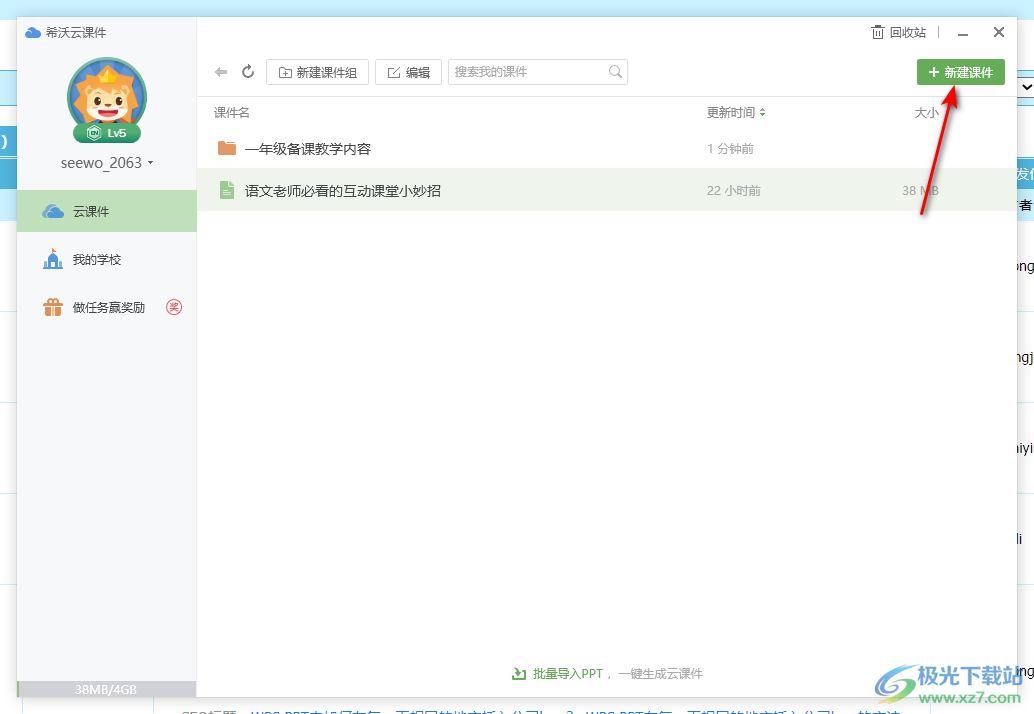
2.我们需要在该窗口中选择一个新建课件的样式,并且设置一下该课件的一个名称,知道点击右下角的【新建】按钮进行课件的新建。
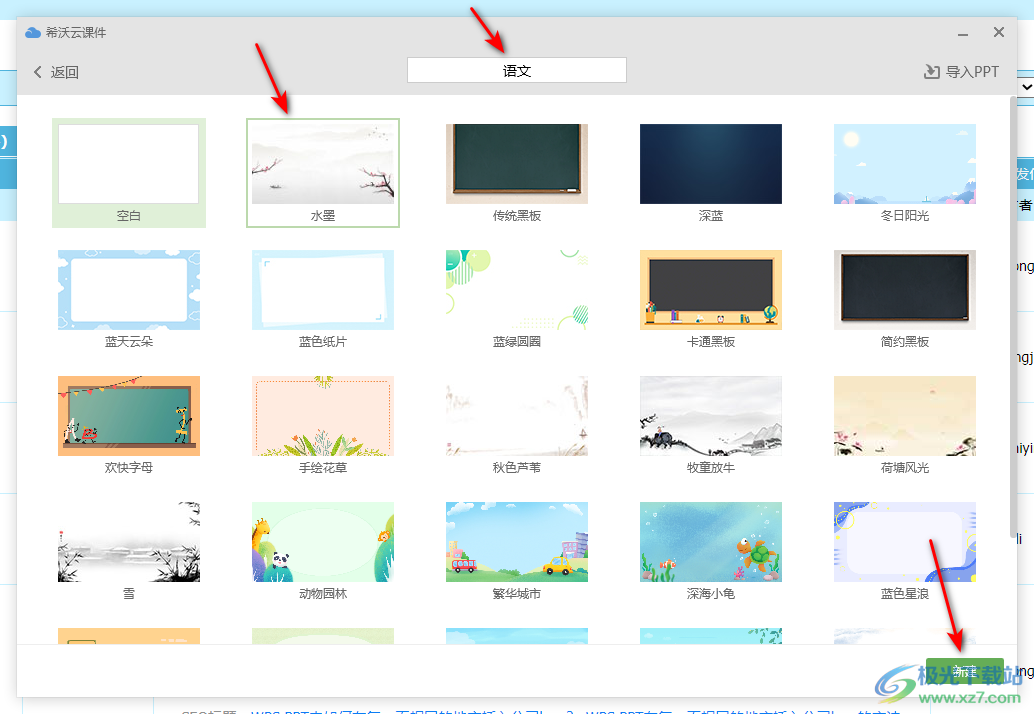
3.在新建课件的窗口中,我们在页面的顶部将【思维导图】进行点击一下。
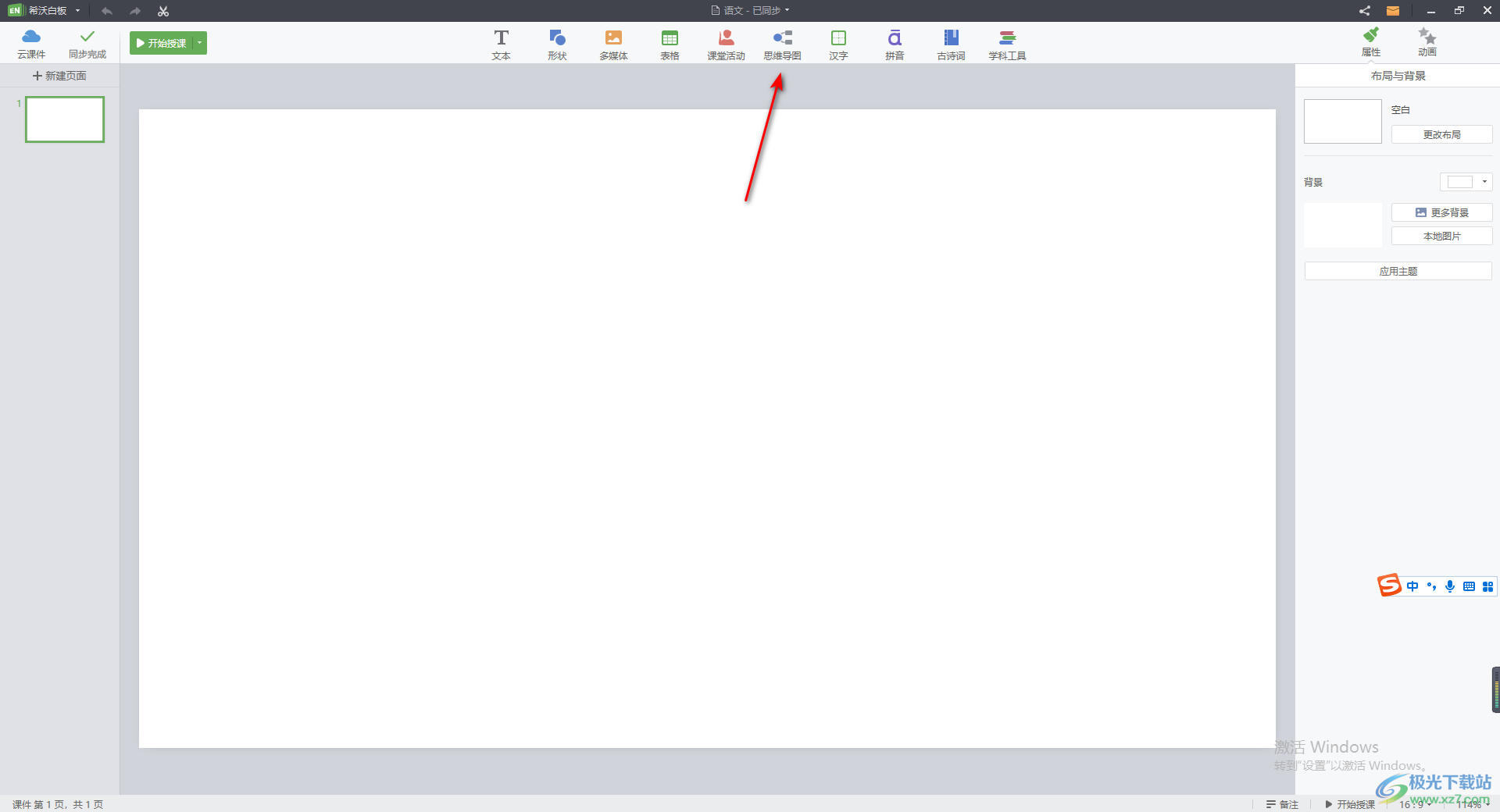
4.随后在思维导图的下方就会显示出几个布局样式,你可以选择其中一个自己需要的导图样式进行插入到编辑页面中。
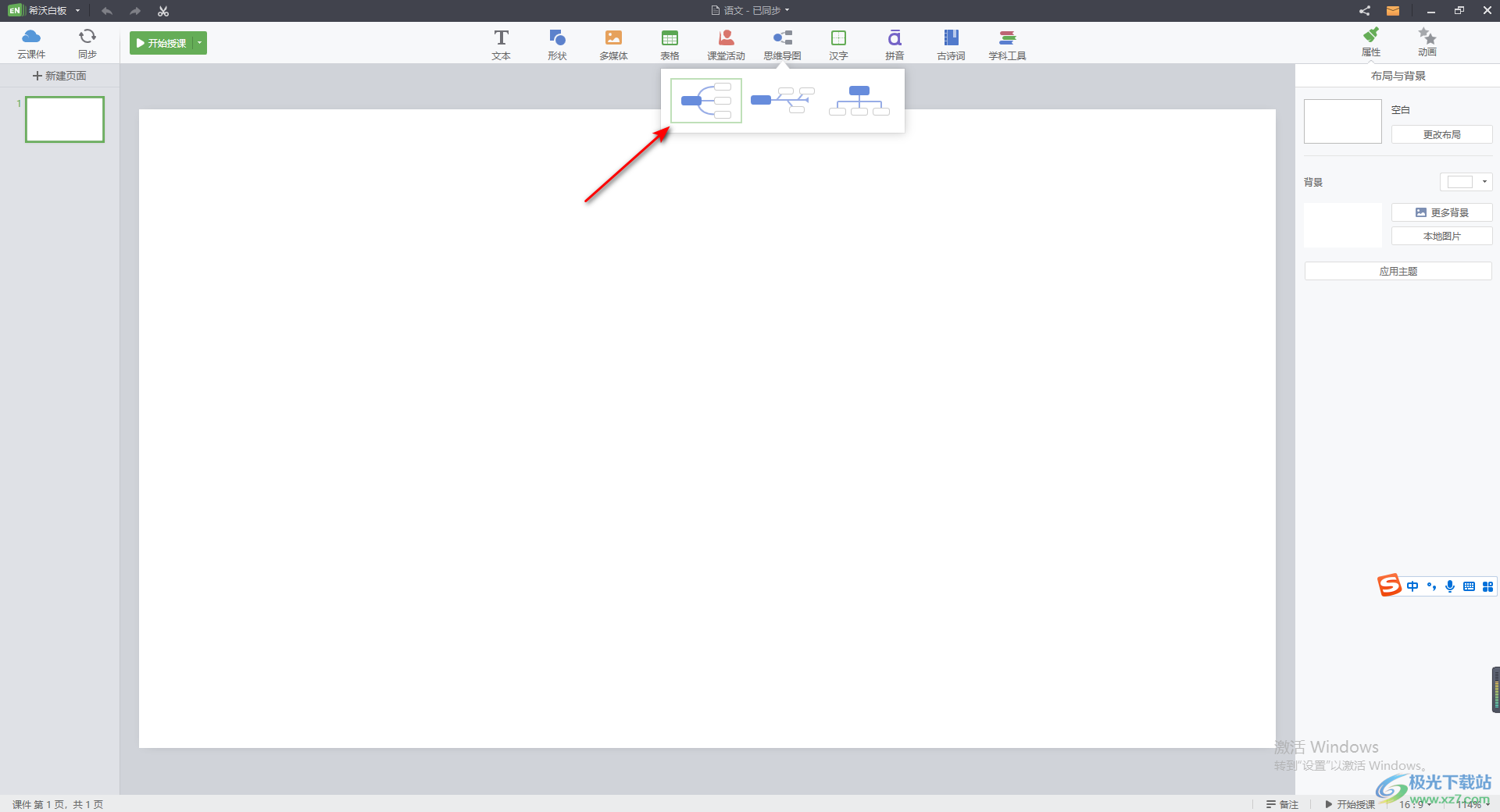
5.随后我们需要在插入的导图主题框中编辑自己需要的文字内容,想要进行插入同级节点或者是下级节点的话,那么在左侧的思维导图的选项卡下进行插入即可。
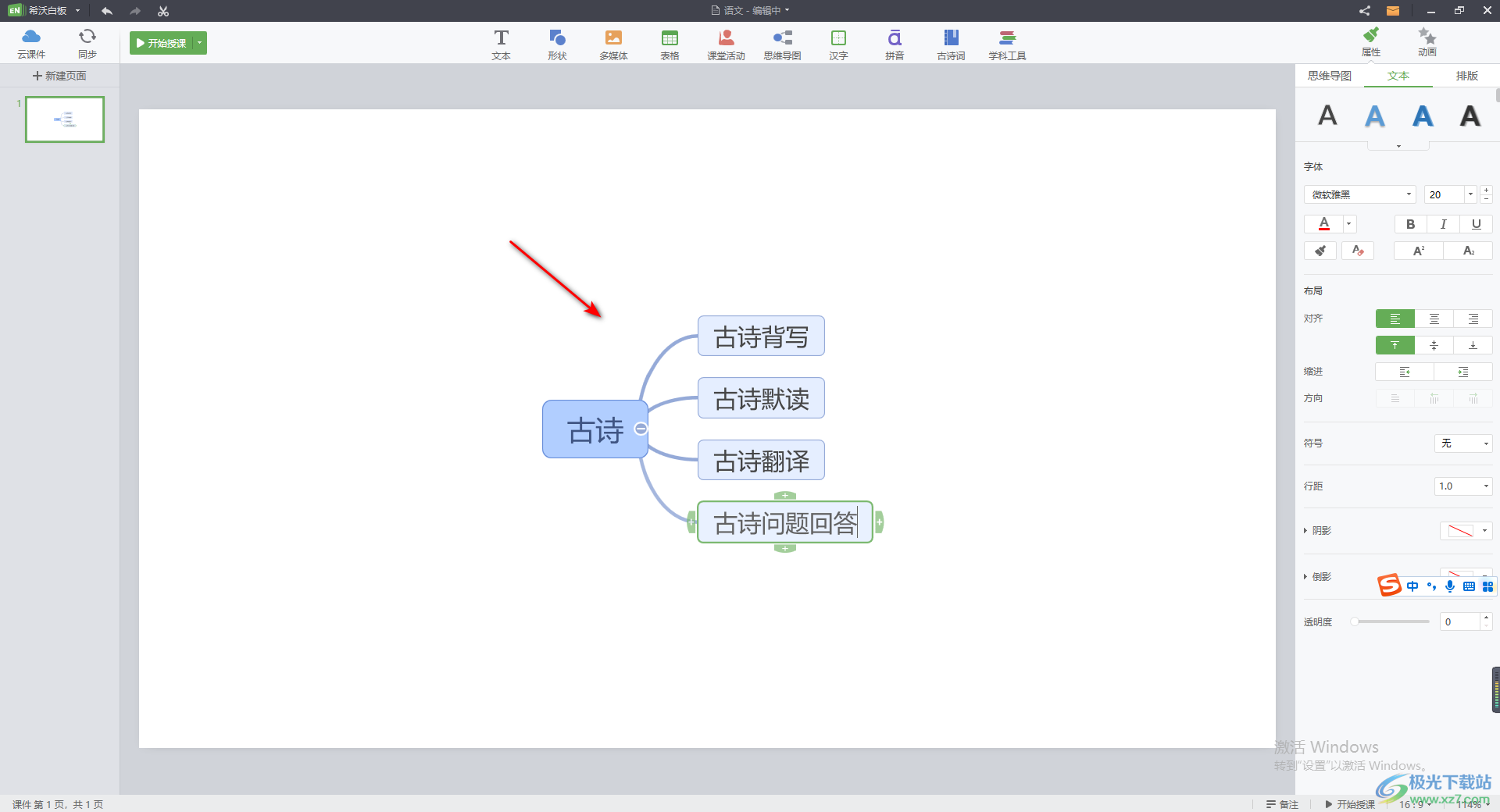
6.如果想要设置一下文字的颜色,那么按下键盘上的Ctrl+鼠标左键将需要进行颜色修改的主题框选中,之后在右侧的【文本】选项卡下即可进行字体、颜色以及加粗等批量设置,如图所示。
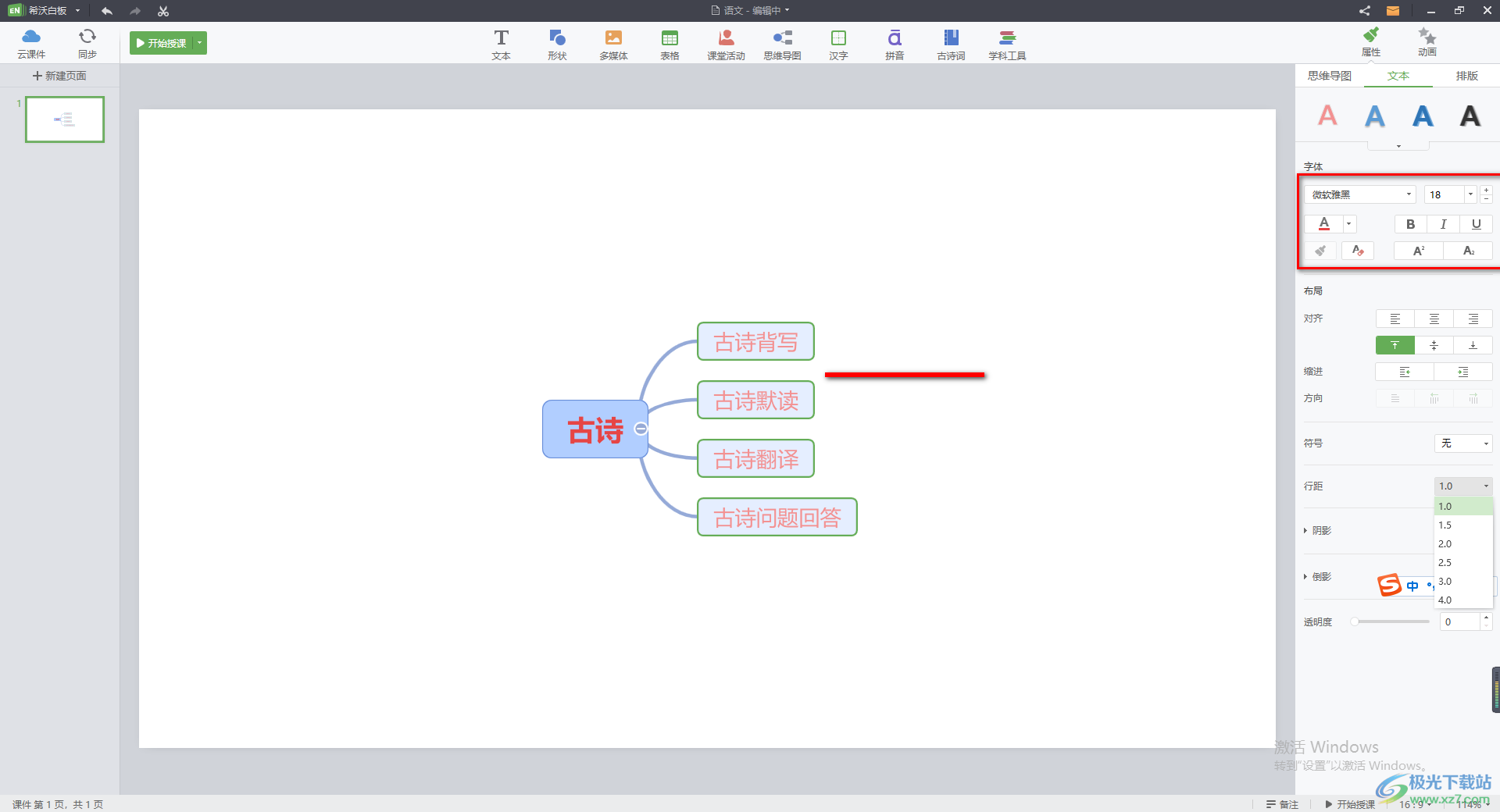
7.完成之后,我们可以点击左上角的【开始授课】这个按钮,进入到播放的页面中,你可以查看一下显示效果。
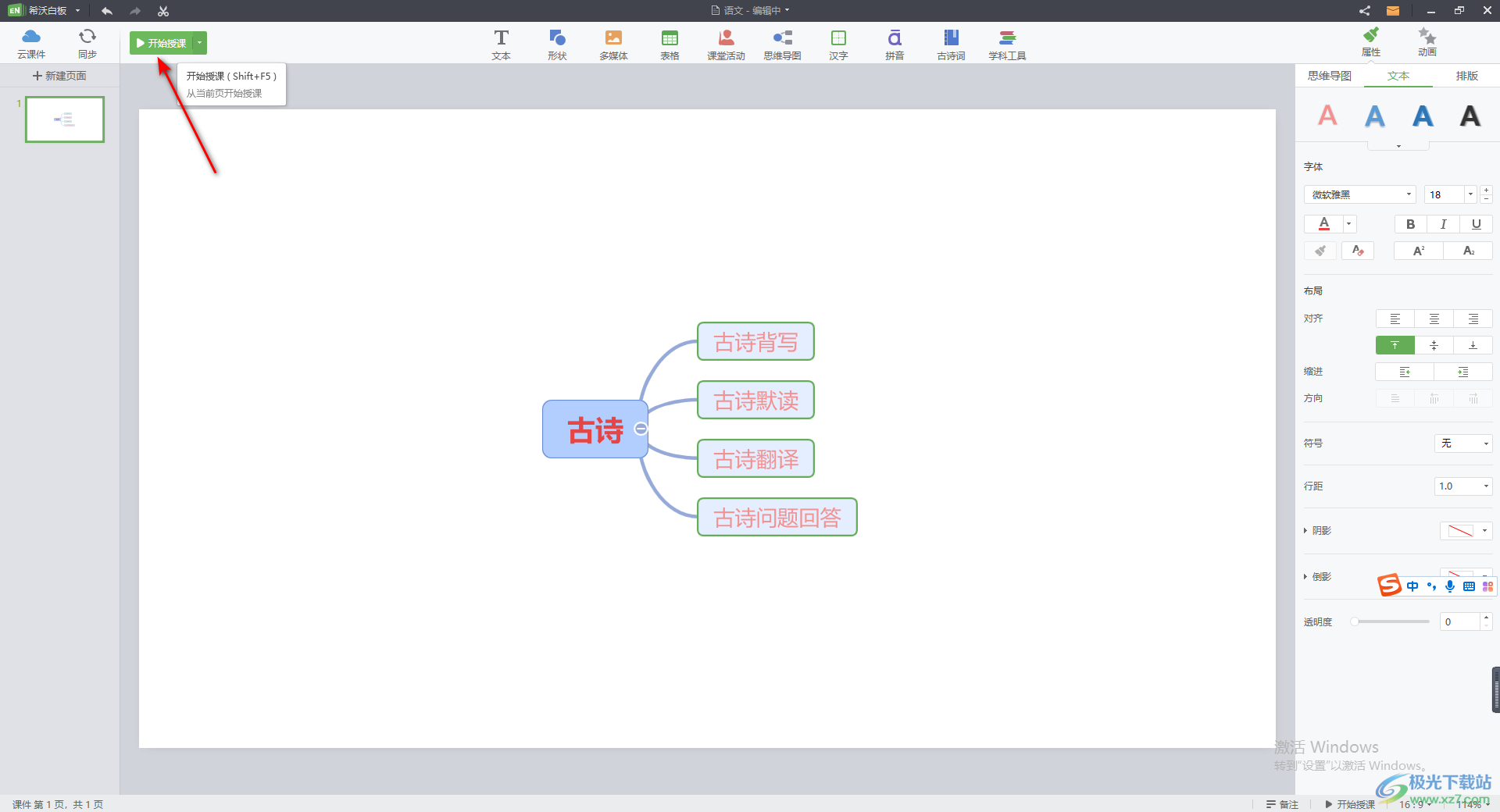
以上就是关于如何使用希沃白板5制作思维导图的具体操作方法,在希沃白板5中我们为了让自己制作的课件的内容更加的丰富,那么对于制作思维导图是难免的,可以通过制作思维导图,将一些重要的内容进行汇总,那么学生们就会通过思维导图更好的理解这堂课的主要内容,感兴趣的话可以操作试试。
